Come eliminare un account Facebook da cellulare e Pc: La guida passo passo
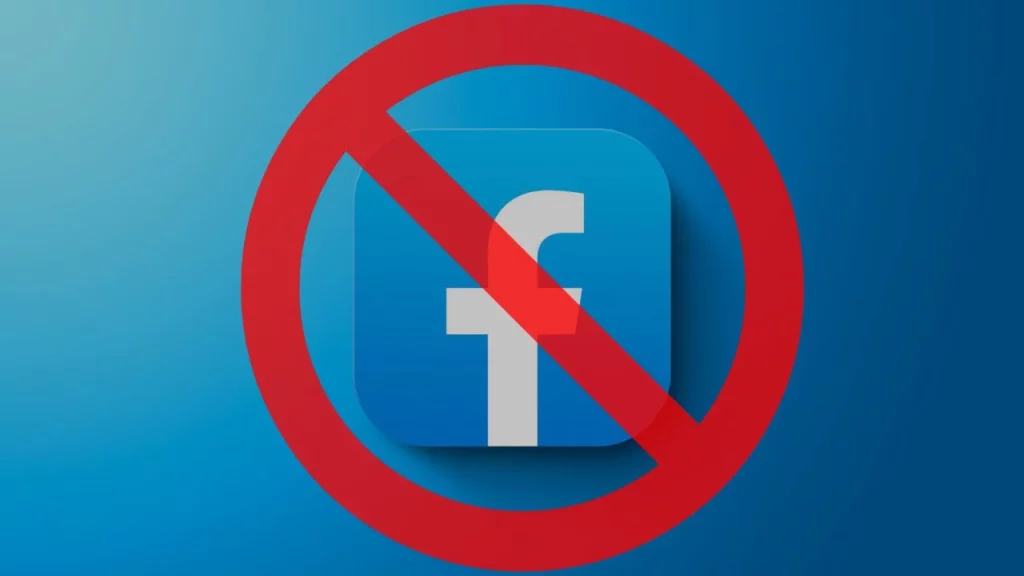
come eliminare account facebook - Fonte:Redazione web
Scopri come eliminare il tuo account Facebook in modo definitivo o temporaneo da smartphone, tablet e PC con questa guida completa e semplice.
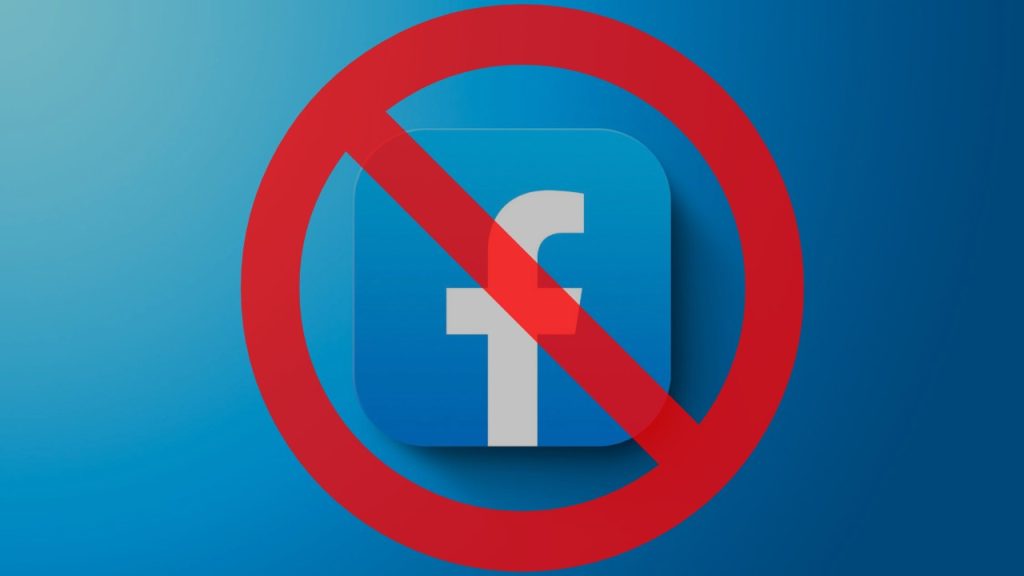
Se sei stufo di utilizzare Facebook, non preoccuparti: ci sono procedure precise per disattivare o eliminare il tuo account personale. Inoltre, se cambi idea, hai 30 giorni per recuperarlo senza problemi.
Facebook conta oltre tre miliardi di utenti attivi ogni mese, con una crescita annuale del 6%, come riportato nei dati diffusi durante l’estate. Questo significa che più del 40% della popolazione mondiale utilizza questa piattaforma lanciata nel 2004 da Mark Zuckerberg. Sebbene molti trovino piacevole passare il tempo pubblicando contenuti o esplorando la bacheca, non manca chi si stufa e decide di cancellare il proprio account. Spesso, l’eliminazione definitiva è preferita per evitare che le proprie immagini pubbliche vengano usate in modo improprio o per impedire l’apertura di profili falsi. Ma quali sono i passi necessari per eliminare il proprio account Facebook, sia da PC che da dispositivi mobili? Vediamolo in dettaglio.
Cosa succede se elimini il tuo profilo Facebook
Prima di proseguire, è importante conoscere le conseguenze della cancellazione definitiva. In primo luogo, l’account non potrà più essere riattivato. Inoltre, tutti i contenuti condivisi, come foto, post e video, verranno cancellati permanentemente e non sarà possibile recuperarli. Non sarà più consentito utilizzare Messenger o accedere tramite Facebook ad altre applicazioni, come Spotify o Pinterest. Tuttavia, alcune informazioni, come i messaggi inviati ad amici, rimarranno visibili ai destinatari, poiché sono archiviati nella loro casella di posta.
Come eliminare un profilo Facebook da PC
Per eliminare il tuo profilo Facebook dal computer, segui questi passaggi:
- Accedi al tuo account e clicca sulla tua immagine del profilo in alto a destra.
- Vai su Impostazioni e privacy e seleziona Impostazioni.
- Nel menu, clicca su Le tue informazioni su Facebook e poi su Disattivazione ed eliminazione.
- Scegli l’opzione Elimina account e premi su Continua.
- Inserisci la password e segui le istruzioni per completare la procedura.
Come cancellare un account Facebook da dispositivi mobili
Se desideri eliminare il tuo profilo tramite smartphone o tablet, procedi così:
- Apri l’app di Facebook e accedi al tuo account.
- Tocca l’icona con tre linee orizzontali (☰) e vai su Impostazioni e privacy, poi seleziona Impostazioni.
- Nella schermata successiva, accedi a Centro gestione account, poi a Dettagli personali e infine a Proprietà e controllo dell’account.
- Qui puoi scegliere tra Disattivazione (temporanea) ed Eliminazione (definitiva).
- Seleziona il tuo profilo e spunta Elimina account, poi segui la procedura inserendo la password per completare l’operazione.
Disattivare temporaneamente il proprio account
Non sei sicuro di voler eliminare il tuo profilo? Puoi optare per una disattivazione temporanea.
- Vai su Impostazioni e privacy dalla home di Facebook e accedi a Impostazioni.
- Entra nel Centro gestione account e seleziona Dettagli personali, quindi clicca su Proprietà e controllo dell’account.
- Scegli Disattivazione e conferma seguendo i passaggi.
Durante la disattivazione, il profilo non sarà visibile agli altri, ma alcuni dati, come messaggi o commenti, potrebbero restare visibili ai destinatari.
Come gestire Messenger e i messaggi
Se decidi di lasciare anche Messenger, è necessario agire da dispositivo mobile. Dopo aver disattivato il profilo Facebook, accedi a Messenger, clicca sull’immagine del profilo, entra in Impostazioni account e seleziona Disattivazione ed eliminazione. Segui poi le istruzioni per completare il processo.
Per eliminare messaggi specifici o intere conversazioni, apri l’app, tocca e tieni premuto sul contenuto da rimuovere e scegli l’opzione appropriata. Per riattivare Messenger, basta accedere nuovamente con le credenziali.
Eliminare un profilo Facebook aziendale
Se il tuo account è legato a Business Manager, la cancellazione comporterà la perdita di risorse come gruppi, librerie e progetti. Anche l’accesso a pagine o account pubblicitari verrà rimosso.
Per procedere:
- Accedi a Impostazioni in Business Manager.
- Clicca su Informazioni e seleziona Elimina in modo permanente l’account.
- Segui le istruzioni. La cancellazione sarà definitiva dopo 24 ore.
Recuperare un account eliminato
Se cambi idea, hai 30 giorni di tempo per ripristinare il tuo profilo accedendo con l’e-mail o il numero di telefono associato. Passato questo periodo, i dati verranno eliminati definitivamente, anche se alcune informazioni potrebbero restare negli archivi di backup per motivi di sicurezza o conformità legale.

